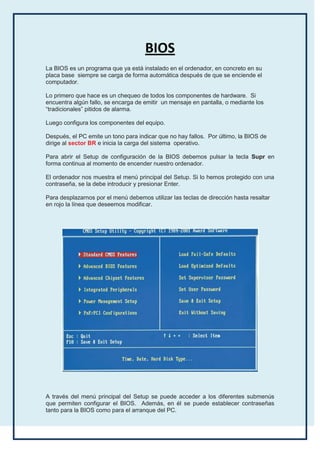
Bios
- 1. BIOS La BIOS es un programa que ya está instalado en el ordenador, en concreto en su placa base siempre se carga de forma automática después de que se enciende el computador. Lo primero que hace es un chequeo de todos los componentes de hardware. Si encuentra algún fallo, se encarga de emitir un mensaje en pantalla, o mediante los “tradicionales” pitidos de alarma. Luego configura los componentes del equipo. Después, el PC emite un tono para indicar que no hay fallos. Por último, la BIOS de dirige al sector BR e inicia la carga del sistema operativo. Para abrir el Setup de configuración de la BIOS debemos pulsar la tecla Supr en forma continua al momento de encender nuestro ordenador. El ordenador nos muestra el menú principal del Setup. Si lo hemos protegido con una contraseña, se la debe introducir y presionar Enter. Para desplazarnos por el menú debemos utilizar las teclas de dirección hasta resaltar en rojo la línea que deseemos modificar. A través del menú principal del Setup se puede acceder a los diferentes submenús que permiten configurar el BIOS. Además, en él se puede establecer contraseñas tanto para la BIOS como para el arranque del PC.
- 2. La primera línea del menú es Standard CMOS Features (Configuraciones Estándar grabadas en la CMOS). A través de este menú se puede, por ejemplo, configurar la fecha y la hora del computador. También muestra qué unidades de disco están conectadas al ordenador. Standard CMOS Features Lo primero que vemos en él son la fecha y la hora. La fecha aparece en formato americano (mes, día, año). Aunque puedes cambiarla aquí, es mucho más cómodo usar para ello el sistema operativo. A continuación se muestran todos los discos duros y unidades de CD-ROM instalados, y que son reconocidos automáticamente tras el inicio.
- 3. Advanced BIOS Features En el menú Advanced BIOS Features (Configuraciones Avanzadas de la BIOS) permite escoger o determinar cuál es la secuencia de arranque, el orden en el que la BIOS debe buscar el sistema operativo en las distintas unidades de disco. Power Management Setup
- 4. En este submenú se puede determinar el comportamiento del ordenador en el modo de ahorro de energía Advanced Chipset Features El siguiente menúes Advanced Chipset Features,o Configuraciones Avanzadas del chispset.A través de él podemos, entre otras cosas, determinar la velocidad a la que se puede acceder a la RAM.
- 5. Integrated Peripherals En Integrated Peripherals (Periféricos Integrados) puedes configurar todos los puertos y dispositivos que forman parte de la placa base, como las conexiones del disco duro, los puertos USB , o las tarjetas gráficas, de red o sonido integradas. PnP/PCI Configurations En el menú PnP/PCI Configurations (Configuración PnP y PCI ), puedes determinar si los componentes independientes de tu ordenador, es decir, las tarjetas de expansión, deben configurarse desde la BIOS o desde el sistema operativo.También tienes aquí la posibilidad de acceder a las configuraciones avanzadas de la tarjeta gráfica y de las conexiones USB del ordenador.
- 6. Cambiar la batería Cuando se enciende el ordenador, ¿éste te pregunta datos tales como la fecha, la hora e incluso la velocidad del procesador? En tal caso es muy probable que la batería del PC se haya agotado y, por lo tanto, tenga que cambiarla. 1. Si el ordenador está encendido, apagamos el equipo. 2. Retiramos todos los cables conectados al ordenador y, con la ayuda de un destornillador, retirar entonces la tapa que cubre el interior del equipo. 3. Busca la batería en la placa base del ordenador. No será difícil reconocerla, puesto que es igual que la utilizada en un buen número de relojes digitales. Su aspecto es éste: Recuerde la posición exacta de la pila y retírela con cuidado, empujando suavemente una lengüeta que se encarga de sujetarla 4. En la parte superior de la batería encontramos sus características técnicas. 5. Situar la nueva batería en el lugar adecuado y verificar a continuación que esté bien colocada. 6. Cerrar el ordenador, reconectar todos los cables y encenderlo. Tras el inicio presionar la tecla Supr. 7. A continuación acceder a la BIOS del ordenador, por ejemplo: Cuando la batería se ha quitado durante un tiempo, algunos datos de la BIOS se pueden perder, por ejemplo informaciones sobre los componentes del ordenador o bien configuraciones sobre la fecha y la hora. Presiona primero la tecla Enter. En la ventana que aparece y ayudándose con las teclas Re Pag. y Av Pág, así como con los cursores, introducir la fecha y la hora correctas. Para proseguir presiona a continuación la tecla Enter. 8. Presiona la tecla de dirección hacia abajo las veces que sea necesario hasta que la entrada aparezca marcada en rojo y pulsa entonces la tecla Enter. 9. Aceptar y guardar los cambios en la configuración y, de esta manera, la BIOS volverá a estar correctamente configurada. Quizá sea necesario, tras esta operación, que realizar algunos ajustes complementarios como, por ejemplo, configurar una tarjeta ISA, o desactivar algún componente integrado.